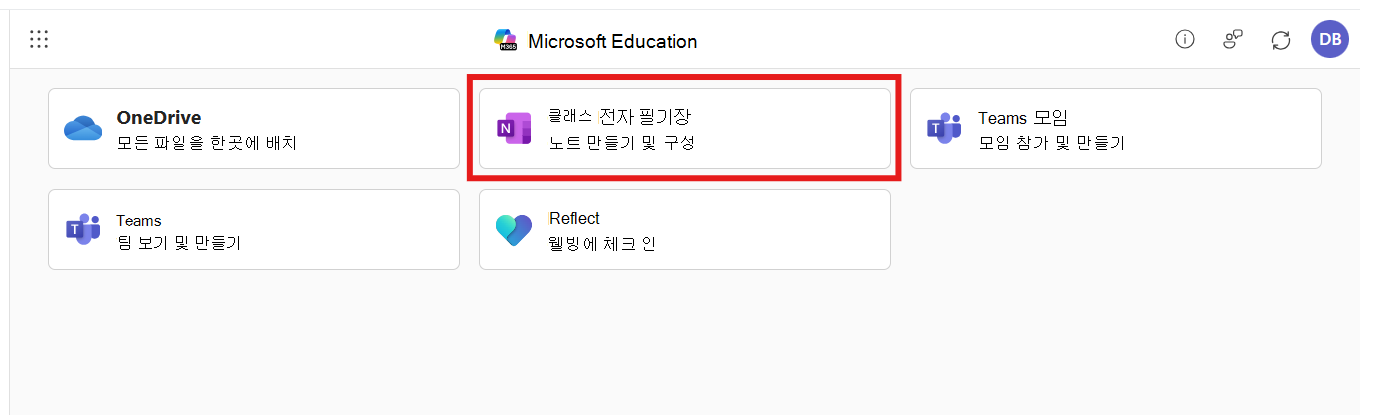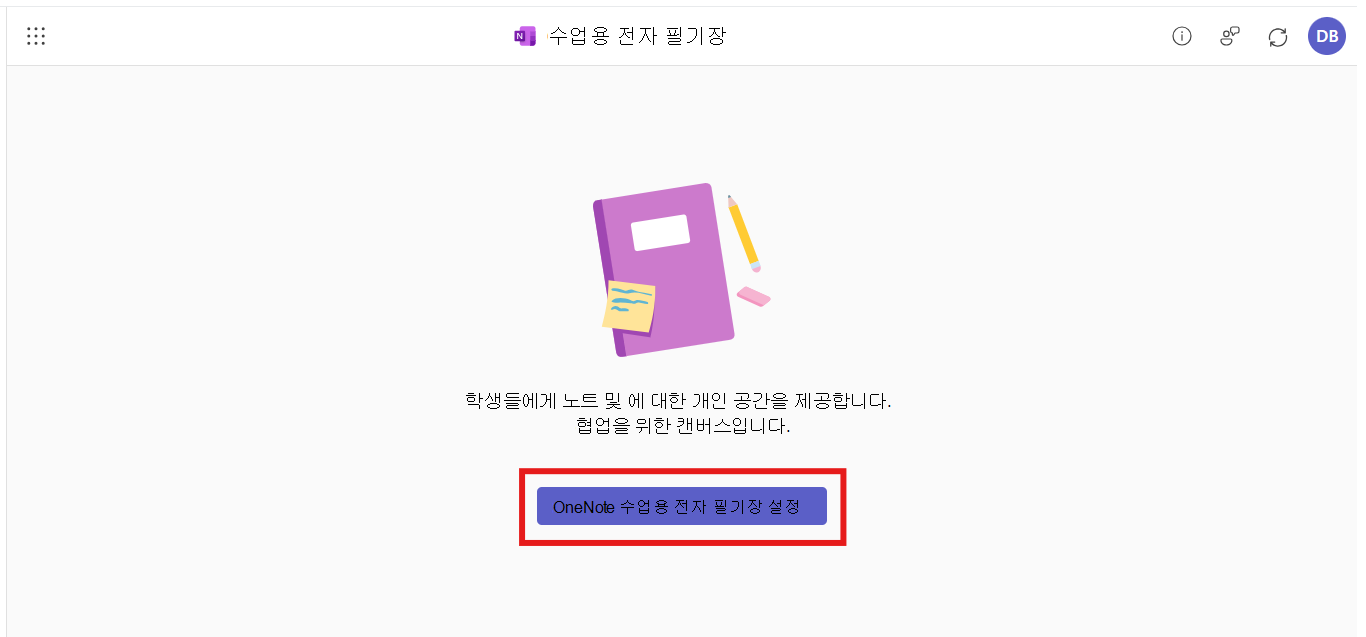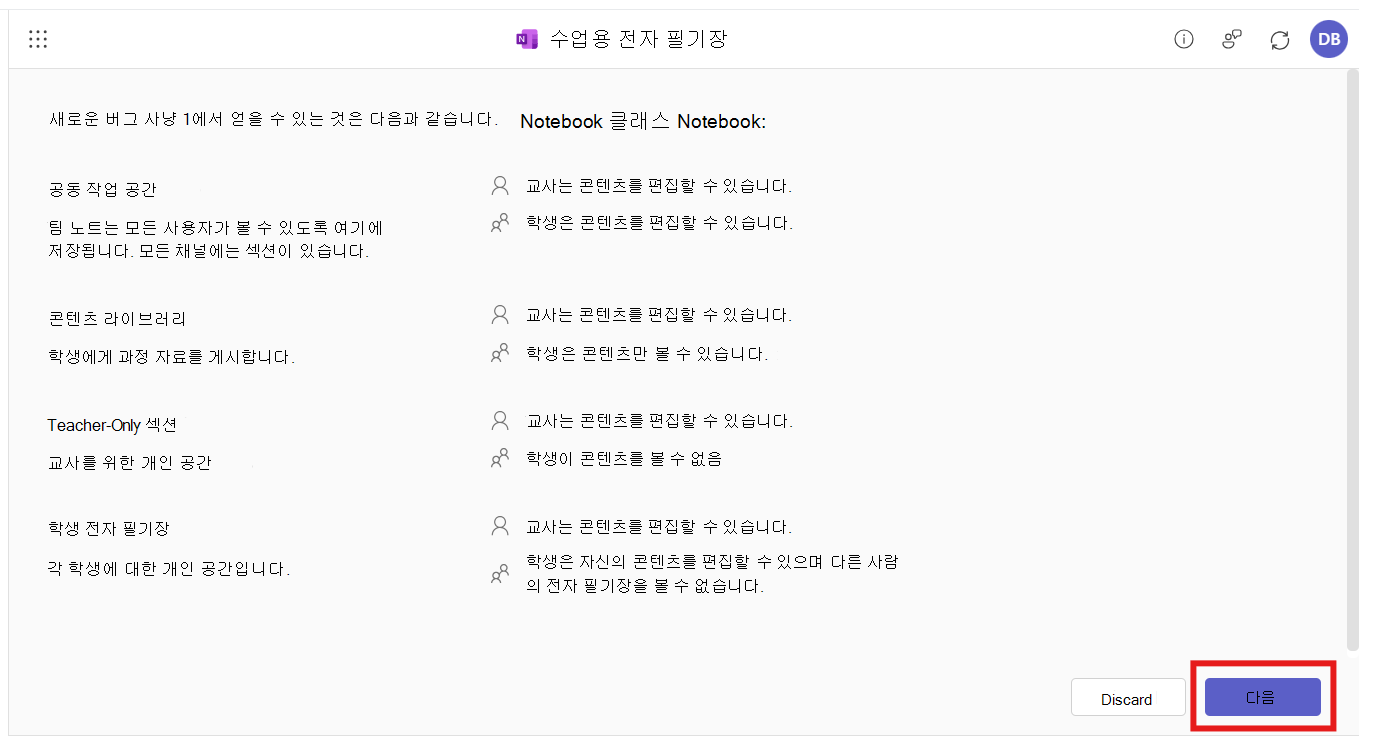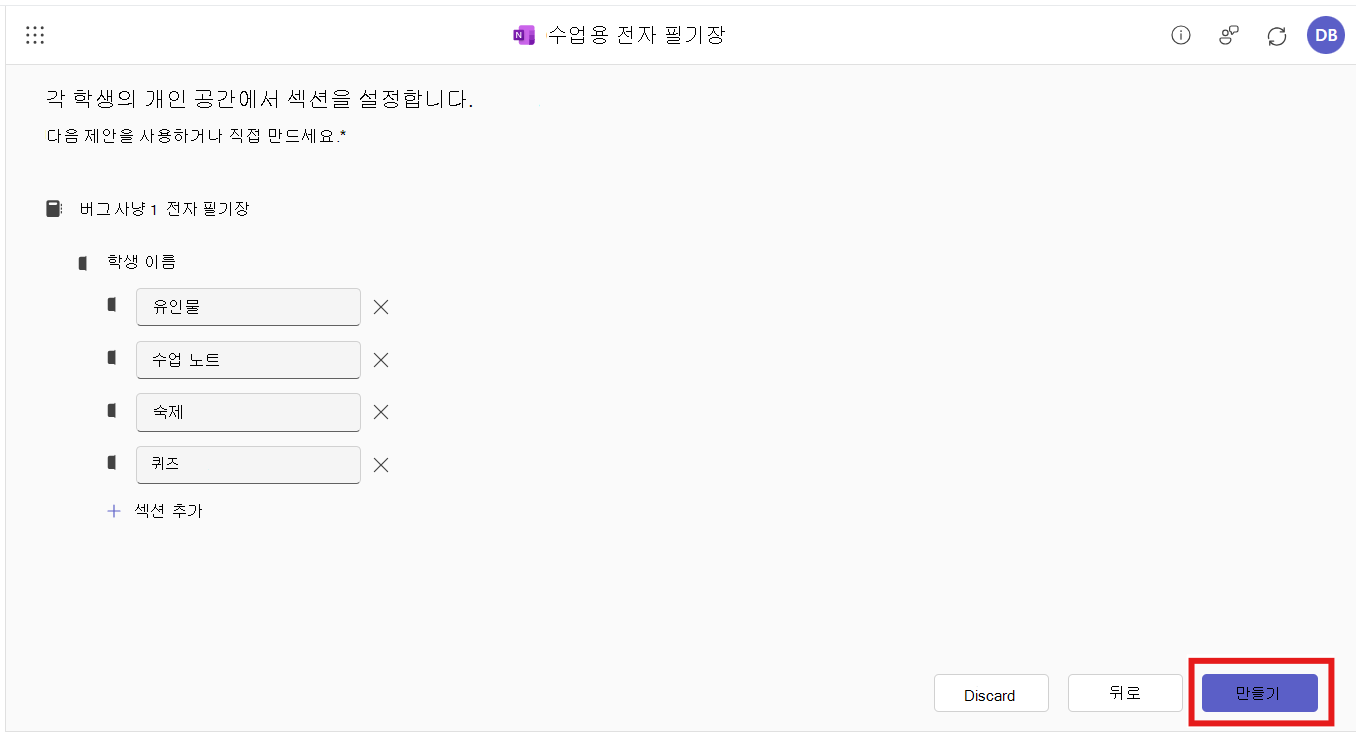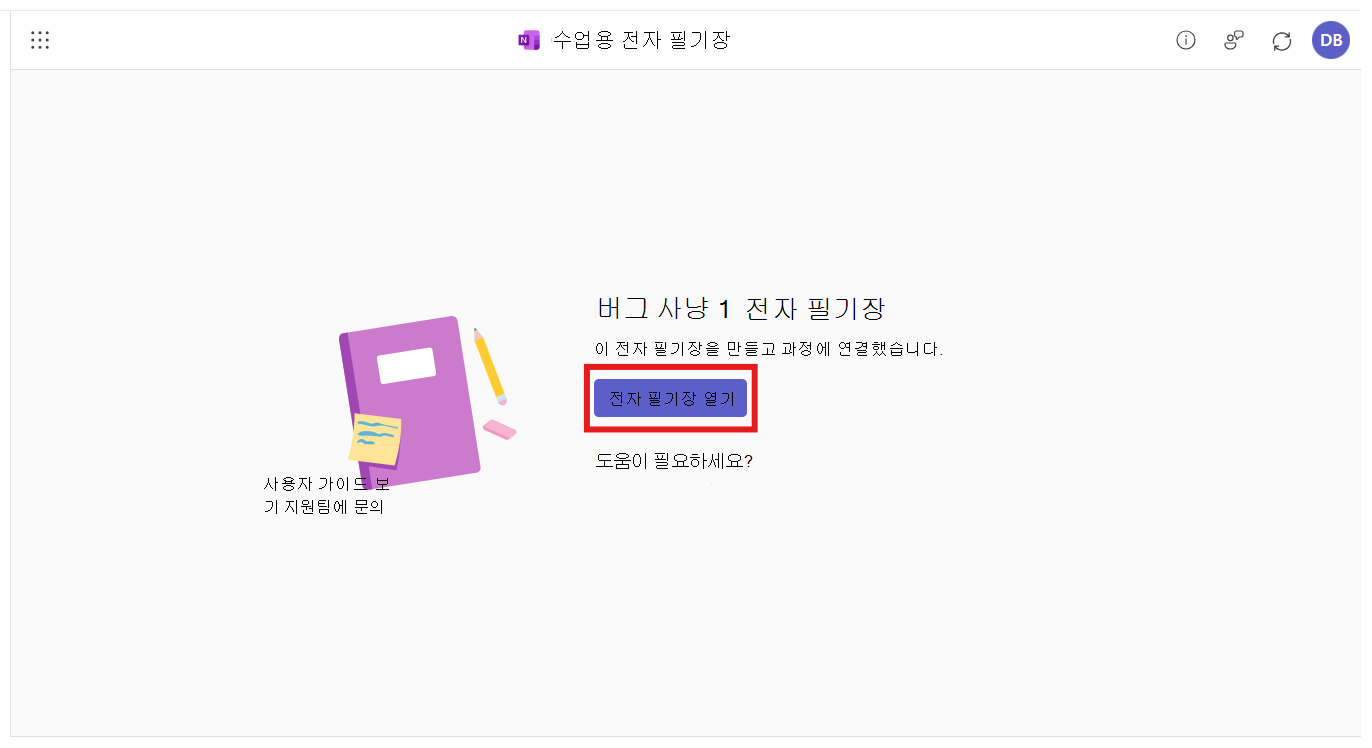중요: 이 문서는 Microsoft 365 LTI 앱을 이미 LMS에 설정한 교육자를 위한 것입니다. 배포 지침은 aka.ms/LMSAdminDocs
OneNote 수업용 전자 필기장을 LMS와 함께 사용하여 공유 전자 필기장을 만들고 과정에 연결합니다. LMS 과정에 등록된 기존 학생과 새 학생은 이름을 추가하지 않고도 전자 필기장을 자동으로 액세스할 수 있습니다.
수업용 전자 필기장 만들기
-
학습 관리 시스템에서 Microsoft Education 앱으로 이동합니다.
-
수업용 전자 필기장
-
OneNote 수업용 전자 필기장
-
다음을 선택한 다음 새 전자 필기장
-
설정 방식에 만족하면 만들기
-
새 전자 필기장을 검사 전자 필기장 열기를 선택하면 OneNote Online에서 전자 필기장을 엽니다. 그리고 그게 다다!
학생 및 공동 교사 관리
학생 또는 공동 교사를 전자 필기장에 추가하기 위해 아무 작업도 수행할 필요가 없습니다. OneNote 수업용 전자 필기장에서는 해당 특정 과정에 대한 Microsoft 365 LTI 앱에서 액세스할 때 학습자(학생) 및 교육자(공동 교사)를 자동으로 추가합니다.
자동 명단 동기화에 문제가 있는 경우 aks.ms/EDUSupport 알려주세요.